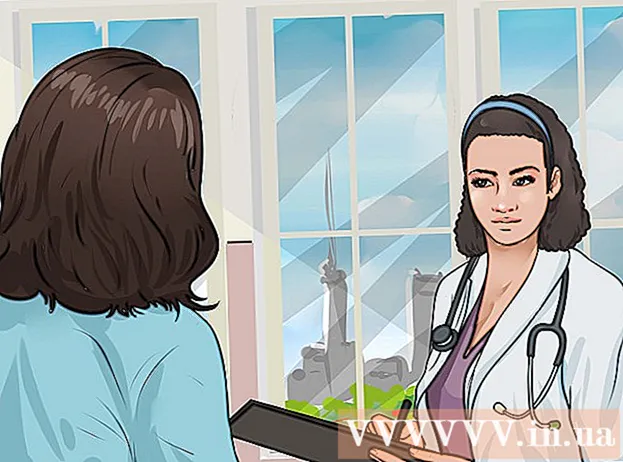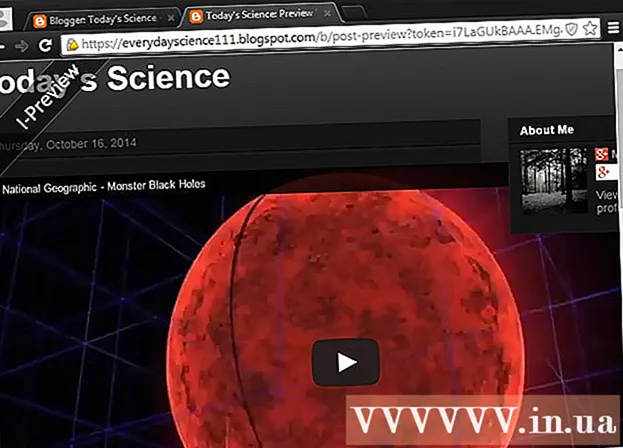Schrijver:
John Pratt
Datum Van Creatie:
13 Februari 2021
Updatedatum:
1 Juli- 2024

Inhoud
- Stappen
- Methode 1 van 2: Op een mobiele telefoon
- Methode 2 van 2: Op de computer
- Tips
- Waarschuwingen
In dit artikel wordt uitgelegd hoe u een Facebook-bericht maakt (mobiele app en website). Publicaties kunnen tekst, foto's, video's en geodata bevatten. De publicatie kan op uw pagina worden achtergelaten, op de pagina van een vriend of op de pagina van de groep waar u lid van bent.
Stappen
Methode 1 van 2: Op een mobiele telefoon
 1 Facebook starten. Het Facebook-pictogram ziet eruit als een witte "f" op een donkerblauwe achtergrond. Als u automatisch inlogt op uw account, bevindt u zich meteen in uw nieuwsfeed.
1 Facebook starten. Het Facebook-pictogram ziet eruit als een witte "f" op een donkerblauwe achtergrond. Als u automatisch inlogt op uw account, bevindt u zich meteen in uw nieuwsfeed. - Voer anders uw e-mailadres (of telefoonnummer) en wachtwoord in en tik vervolgens op Aanmelden.
 2 Open de pagina waar je wilt posten. De volgorde van acties hangt af van waar u precies een publicatie wilt maken:
2 Open de pagina waar je wilt posten. De volgorde van acties hangt af van waar u precies een publicatie wilt maken: - Jouw pagina - bovenaan de nieuwsfeed.
- Vriend's pagina - Tik op de zoekbalk boven aan het scherm, voer de naam van je vriend in, tik op hun naam en tik vervolgens op hun profielfoto.
- Groepspagina - kraan ☰, selecteer het tabblad Groepen en tik vervolgens op de gewenste groep.
 3 Tik op het veld om een bericht te maken bovenaan je nieuwsoverzicht. Als je iets wilt posten op de pagina van een vriend, vind je dit veld onder het fotogedeelte boven aan hun pagina. Als je een bericht op de groepspagina gaat maken, bevindt het veld zich net onder de omslag.
3 Tik op het veld om een bericht te maken bovenaan je nieuwsoverzicht. Als je iets wilt posten op de pagina van een vriend, vind je dit veld onder het fotogedeelte boven aan hun pagina. Als je een bericht op de groepspagina gaat maken, bevindt het veld zich net onder de omslag. - Misschien staat er in het veld een zin: "Schrijf iets ...", - of: "Wat is er nieuw bij jou?"
 4 Upload een foto of video. Tik op Foto / Video in het midden van het scherm voor het maken van berichten, selecteer vervolgens de foto of video die je wilt uploaden en tik op Gereed. Hiermee wordt een foto of video aan je bericht toegevoegd.
4 Upload een foto of video. Tik op Foto / Video in het midden van het scherm voor het maken van berichten, selecteer vervolgens de foto of video die je wilt uploaden en tik op Gereed. Hiermee wordt een foto of video aan je bericht toegevoegd. - Tik op meerdere foto's of video's om ze allemaal tegelijk te downloaden.
- Sla deze stap over als uw bericht alleen tekst zal bevatten.
 5 Voeg tekst toe aan je bericht. Tik op het tekstinvoerveld en voer vervolgens uw berichttekst in.
5 Voeg tekst toe aan je bericht. Tik op het tekstinvoerveld en voer vervolgens uw berichttekst in. - Tik op de gekleurde cirkel langs het scherm voor een gekleurde achtergrond voor je bericht. Gekleurde achtergronden kunnen alleen worden toegevoegd aan publicaties van 130 tekens of minder.
 6 Kraan Maak je bericht compleet in het midden van het scherm. Daarna verschijnen er verschillende opties op het scherm:
6 Kraan Maak je bericht compleet in het midden van het scherm. Daarna verschijnen er verschillende opties op het scherm: - Foto / video - voeg meer foto's en video's toe.
- Markeer bezoek - met deze optie kunt u een adres of geodata aan de publicatie toevoegen.
- Gevoelens / Acties / Stickers - met deze optie kun je gevoelens, acties of emoji's toevoegen.
- Tag vrienden - met deze optie kunt u een gebruiker toevoegen aan deze publicatie, zodat de publicatie ook op zijn pagina verschijnt.
 7 Klik op een optie om iets aan je bericht toe te voegen. Deze stap is volledig optioneel. Als u niets anders aan het bericht wilt toevoegen, gaat u naar de volgende stap.
7 Klik op een optie om iets aan je bericht toe te voegen. Deze stap is volledig optioneel. Als u niets anders aan het bericht wilt toevoegen, gaat u naar de volgende stap.  8 Tik op de knop Deel dit in de rechterbovenhoek van het scherm. Hiermee wordt een bericht gemaakt en toegevoegd aan de huidige pagina.
8 Tik op de knop Deel dit in de rechterbovenhoek van het scherm. Hiermee wordt een bericht gemaakt en toegevoegd aan de huidige pagina.
Methode 2 van 2: Op de computer
 1 Ga naar Facebook. Typ https://www.facebook.com/ in de adresbalk van uw browser. Als u automatisch inlogt, bevindt u zich in uw nieuwsfeed.
1 Ga naar Facebook. Typ https://www.facebook.com/ in de adresbalk van uw browser. Als u automatisch inlogt, bevindt u zich in uw nieuwsfeed. - Voer anders uw e-mailadres (of telefoonnummer) en wachtwoord in en tik vervolgens op Aanmelden.
 2 Open de pagina waar je wilt posten. De volgorde van acties hangt af van waar u precies een publicatie wilt maken:
2 Open de pagina waar je wilt posten. De volgorde van acties hangt af van waar u precies een publicatie wilt maken: - Jouw pagina - bovenaan de nieuwsfeed.
- Vriend's pagina - Tik op de zoekbalk boven aan het scherm, voer de naam van je vriend in, tik op hun naam en tik vervolgens op hun profielfoto.
- Groepspagina - klik op "Groepen" in het linkerdeelvenster, ga naar het tabblad "Groepen" en klik vervolgens op de groep waarvan u de pagina wilt openen.
 3 Klik op het veld om een bericht te maken bovenaan de nieuwsfeed. Als je een bericht op een vrienden- of groepspagina wilt maken, vind je dit veld net onder de omslag.
3 Klik op het veld om een bericht te maken bovenaan de nieuwsfeed. Als je een bericht op een vrienden- of groepspagina wilt maken, vind je dit veld net onder de omslag.  4 Voeg tekst toe aan je bericht. Typ tekst in het invoerveld. U kunt de achtergrondkleur veranderen als u wilt. Klik hiervoor op een van de gekleurde blokken onder het tekstinvoerveld.
4 Voeg tekst toe aan je bericht. Typ tekst in het invoerveld. U kunt de achtergrondkleur veranderen als u wilt. Klik hiervoor op een van de gekleurde blokken onder het tekstinvoerveld. - Gekleurde achtergronden kunnen alleen worden gebruikt in publicaties met een onderwerp van minder dan 130 tekens.
 5 Voeg meer inhoud toe aan je bericht. Als je nog iets aan je bericht wilt toevoegen, klik dan op een van de opties onder het tekstinvoerveld.
5 Voeg meer inhoud toe aan je bericht. Als je nog iets aan je bericht wilt toevoegen, klik dan op een van de opties onder het tekstinvoerveld. - Foto / video - met deze optie kunt u vanaf uw computer een foto of video uploaden naar de publicatie.
- Tag vrienden - met deze optie kun je een vriend of een groep vrienden op berichten markeren. Dit bericht verschijnt op de pagina Vrienden met sterren.
- Markeer bezoek - hiermee kunt u een adres of geodata aan de publicatie toevoegen.
- Gevoelens / acties - met deze optie kun je een emoji of een actie in je bericht invoegen.
 6 Klik op de blauwe knop Deel dit in de rechterbenedenhoek van het venster.
6 Klik op de blauwe knop Deel dit in de rechterbenedenhoek van het venster.
Tips
- Wanneer u een bericht op een groepspagina maakt, klikt u op de knop Meer in de rechterbovenhoek van het bericht om extra opties weer te geven, zoals opties voor het uploaden van een bestand of het maken van een document.
- Sommige bedrijven zullen u belonen als u bij hen incheckt. In sommige restaurants kun je bijvoorbeeld een gratis drankje krijgen door in te checken op hun officiële Facebook-pagina.
Waarschuwingen
- Berichten mogen andere gebruikers niet beledigen of kleineren.